Einführung
Gobby ist ein fantastischer kollaborativer Editor mit der Unterstützung mehrerer Dokumente in einer Sitzung. Das Erstaunlichste ist das Chat-System. Alle Mitarbeiter können chatten und ihre Ideen in einem Dokument teilen. Mit solch einer einzigartigen Funktion ist Gobby bei Systemadministratoren und Softwareentwicklern beliebt.
Ich persönlich mag Gobby und verwende es unter Ubuntu. In diesem Tut werde ich meine Art der Installation von Gobby Collaborative Editor auf Ubuntu 22.04 LTS Edition zum Ausdruck bringen. Seien Sie vorsichtig, bevor Sie diese Anweisungen auf eine andere Linux-Distribution anwenden.
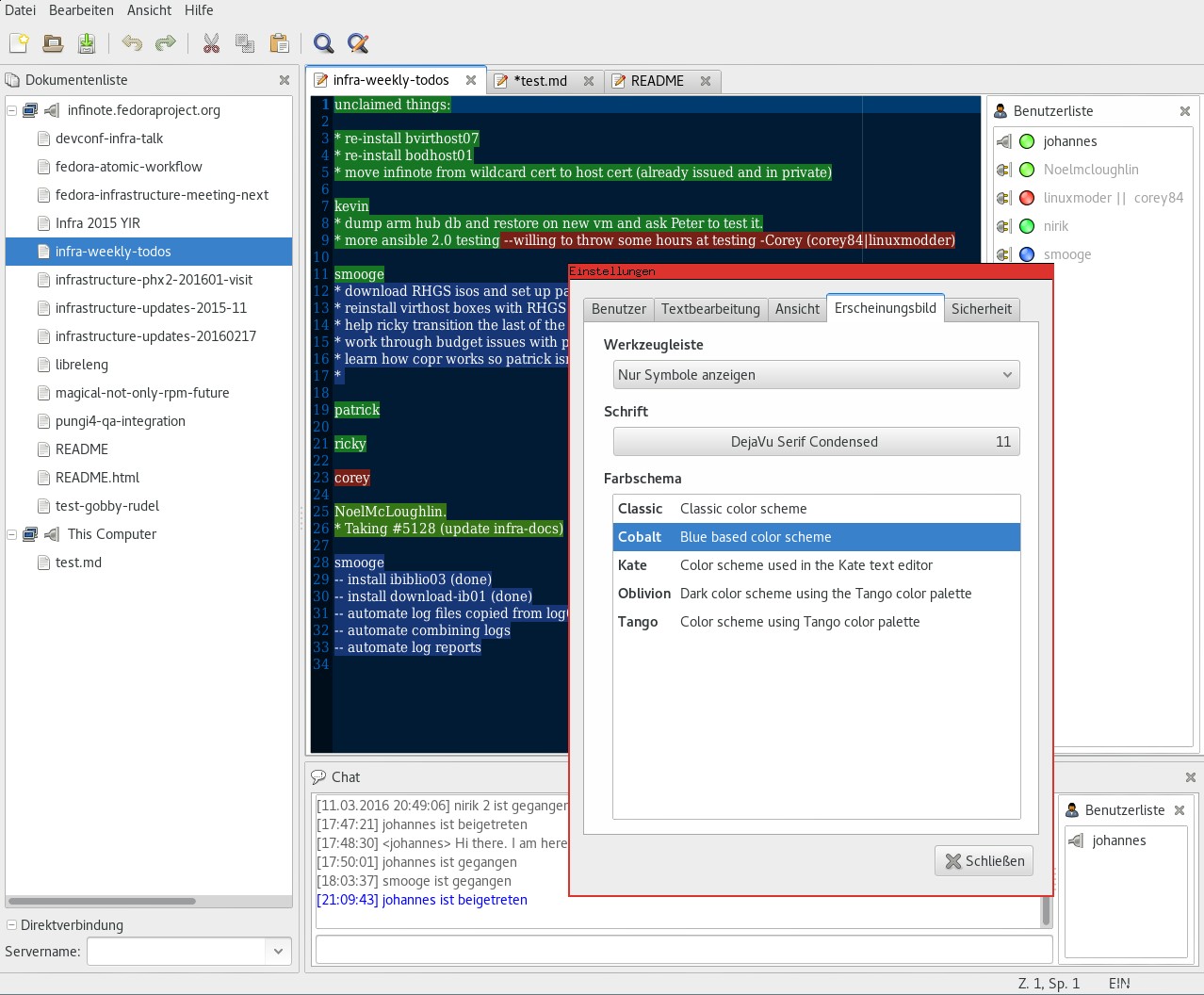
Voraussetzungen für die Installation von Gobby Collaborative Editor
Gobby Editor hat keine Abhängigkeiten.
Schritt 1. Gobby Editor auf Ubuntu LTS installieren
Wann immer Sie die Möglichkeit haben, eine neue Software zu installieren, aktualisieren Sie zuerst die System-Repositories. Verwenden Sie dazu den folgenden Befehl.
$ sudo apt update
Jetzt ist das System bereit, jede neue Software zu akzeptieren. Probieren Sie den folgenden Installationsbefehl aus, um den Gobby-Editor zu installieren.
$ sudo apt install gobby

Dadurch wird der Gobby Collaborative Editor im Handumdrehen auf Ihrem Linux-System installiert. Fahren Sie mit dem nächsten Schritt fort, um die Installation zu überprüfen.
Schritt 2. Installation von Gobby Editor überprüfen
Der Gobby-Editor ist jetzt installiert und wir können die Installation überprüfen. Die Installation kann sowohl über die Befehlszeile als auch über die grafische Benutzeroberfläche überprüft werden.
$ gobby --version
Wenn Sie den obigen Befehl verwenden, wird eine saubere Versionsnummer des auf Ihrem System vorhandenen Gobby-Editors angezeigt.

Im obigen Screenshot können Sie sehen, dass auf unserem System die neueste Gobby-Version läuft.
Dasselbe kann mit der grafischen Benutzeroberfläche erreicht werden.
Ich möchte, dass Sie zu Ihrem System-Dashboard gehen und nach dem Gobby-Editor suchen.
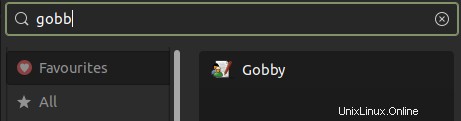
Da bist du jetzt. Der Gobby-Editor kann gestartet werden.
Schritt 3. Gobby Collaborative Editor starten
Jetzt sind wir bereit, den Gobby Collaborative Editor für unsere Bedürfnisse zu starten. Rufen Sie den Editor im Dashboard auf und wir können loslegen.
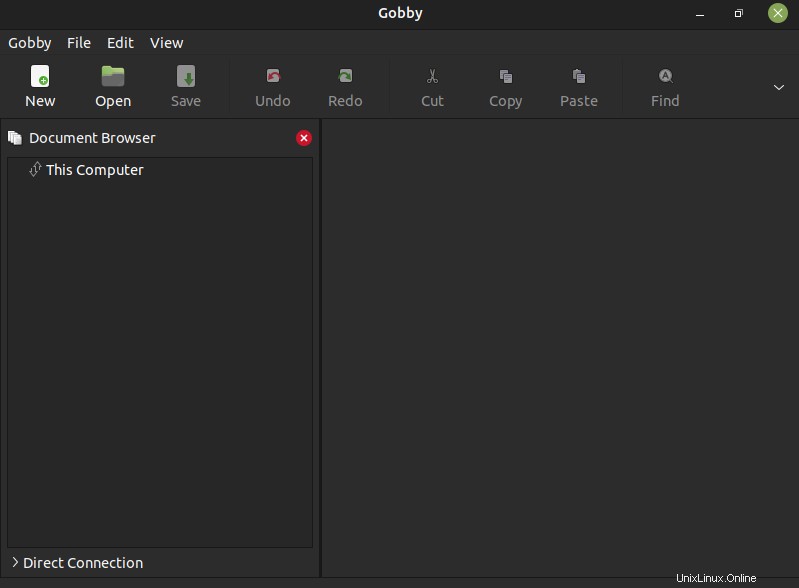
Nach dem Start können wir mit der Erstellung von Dokumenten beginnen und mit der Zusammenarbeit beginnen. Zu Demonstrationszwecken zeige ich Ihnen im nächsten Screenshot ein einfaches Dokument.
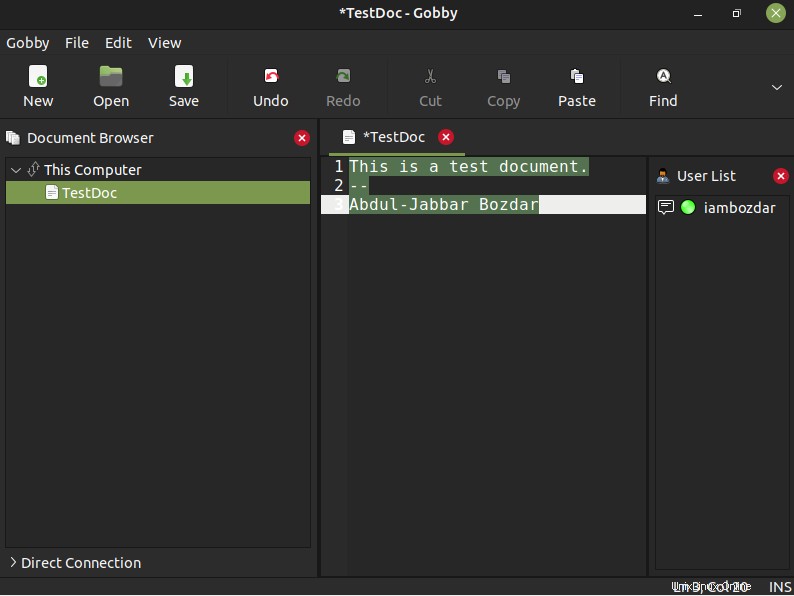
Sie können sehen, dass ich es bin, wenn ich im Moment des Schreibens des Dokuments im obigen Screenshot online bin.
Schritt 4. Gobby von Ubuntu 22.04 deinstallieren
Wenn Sie den Editor aus irgendeinem Grund von Ihrem System entfernen möchten. Verwenden Sie den folgenden Befehl.
$ sudo apt remove gobby
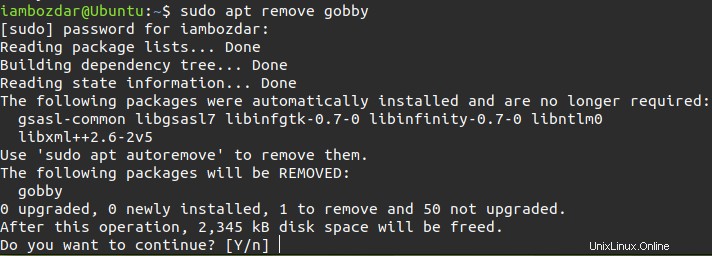
Bestätigen und fortfahren.
Der Editor ist jetzt deinstalliert.
Schlussfolgerung
Wir haben gelernt, wie nützlich der Gobi-Editor für Entwickler unter Ubuntu Linux ist. Ich hoffe, es gefällt Ihnen.